电脑卡机动不了怎么办 电脑突然卡屏动不了如何解决
电脑在长期使用之后,总是会遇到各种各样的一些问题,比如近日就有用户在使用过程中,突然遇到了电脑卡机动不了的情况,导致无法正常操作,遇到这种问题可该怎么办呢,原因很多,可能是软件或硬件等方面原因引起,今天就由笔者给大家介绍一下电脑突然卡屏动不了的详细解决方法吧。
方法如下:
1、关闭不常用的后台进程
同时运行多个软件会非常占用内存,所以我们可以在系统底部的任务栏初右键,选择【任务管理器】,打开后我们可以根据内存占用进行从大至小来排序进程,找到并结束不常用的进程可有效释放内存,提升电脑运行速度。
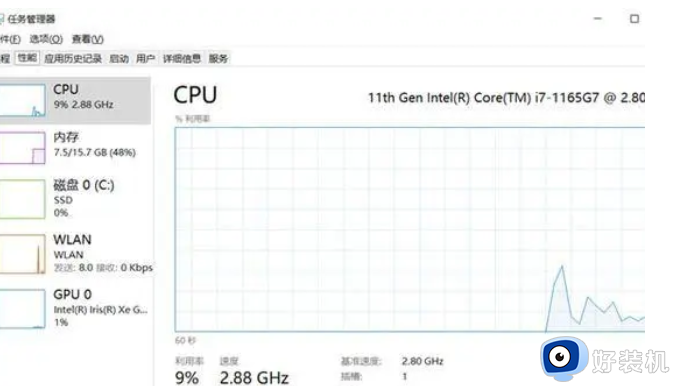
右键点击任务栏-选择【任务管理器】
2、调整Windows特效
Windows系统拥有很多视觉特效,但是会占用一小部分电脑性能,如急需提升电脑速度,我们可以通过降低Windows特效来达到目的。
我们可以点击【开始】,找到【系统】,选择【关于】→ 【高级系统设置】→ 选择【高级】选项卡 → 在性能区域点击【设置】,选择“调整为最佳性能”即可。
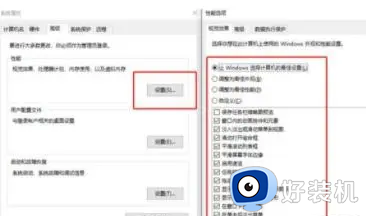
3、开启GPU硬件加速
如你遇到了游戏卡顿,可以使用Windows10自带的GPU加速功能尝试解决,点【开始】,选择【设置】→【显示】→【图形设置】,在此界面开启【硬件加速GPU计划】,然后选择相应的游戏,最后在【图形首选项】中选择高性能保存即可。
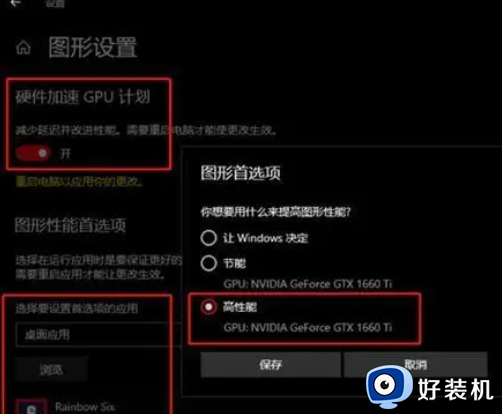
4、使用游戏模式
除了开启GPU硬件加速,我们还可以使用Windows10自带游戏模式来尝试解决游戏卡顿,点【开始】,选择【设置】→【游戏】→【游戏模式】,在界面内打开游戏模式即可。
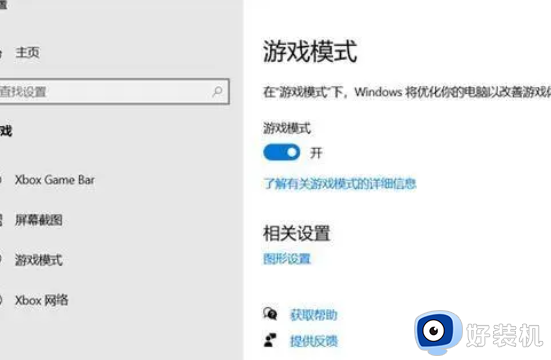
5、电源模式
如使用的是笔记本电脑,想要获得极致性能,请先插上电源,点【开始】,选择【设置】→【系统】→【电源和睡眠】,在“性能与能量”下方将电源模式拉满至“最佳性能”。
6、下载更新驱动与缺失的系统文件来修复
有时候因为系统文件或者驱动缺失损坏造成程序运行上机或者死机,遇到这样的情况很简单,重装安装即可。驱动不正常可以到电脑的设备管理器里查看有没有带黄色标志的符号,如果有,就说明该驱动有问题,在网上下载一个驱动精灵即可。
7、灰尘清理
电脑使用久了,硬件会有一定的寿命的,拆开电脑,发现有硬件(特别是内存条)氧化,可以选择用像皮擦擦干净,同时如果风扇里面存在很多灰尘也会造成电脑运行很慢,以至于卡死,建议非专业人士不要随便拆电脑。
以上给大家介绍的就是电脑卡机动不了的详细解决方法,遇到这样情况的用户们可以尝试上述方法步骤来进行来进行解决,希望帮助到大家。
电脑卡机动不了怎么办 电脑突然卡屏动不了如何解决相关教程
- 显卡驱动删了开机黑屏怎么办 误删显卡驱动导致开机黑屏如何解决
- 电脑突然死机卡住不动是什么原因 电脑突然死机画面卡住不动的解决教程
- 显卡驱动卸载后黑屏怎么回事 卸载显卡驱动后电脑黑屏如何解决
- gta5玩着很流畅突然变卡怎么办 gta5本来流畅突然变卡如何解决
- 显卡打上驱动就黑屏如何解决 显卡驱动装上就黑屏怎么回事
- 电脑卡了如何关机 电脑关机一直卡着不动了强制关机教程
- 电脑卡了怎么关机 电脑卡住了如何强制关机
- csgo突然卡住不动了怎么办 csgo打着打着卡住不动解决方法
- 电脑死机屏幕静止不动怎么办 电脑突然死机画面静止解决方法
- 电脑画面卡住不动怎么办 电脑死机画面卡住不动如何处理
- 电脑无法播放mp4视频怎么办 电脑播放不了mp4格式视频如何解决
- 电脑文件如何彻底删除干净 电脑怎样彻底删除文件
- 电脑文件如何传到手机上面 怎么将电脑上的文件传到手机
- 电脑嗡嗡响声音很大怎么办 音箱电流声怎么消除嗡嗡声
- 电脑我的世界怎么下载?我的世界电脑版下载教程
- 电脑无法打开网页但是网络能用怎么回事 电脑有网但是打不开网页如何解决
电脑常见问题推荐
- 1 b660支持多少内存频率 b660主板支持内存频率多少
- 2 alt+tab不能直接切换怎么办 Alt+Tab不能正常切换窗口如何解决
- 3 vep格式用什么播放器 vep格式视频文件用什么软件打开
- 4 cad2022安装激活教程 cad2022如何安装并激活
- 5 电脑蓝屏无法正常启动怎么恢复?电脑蓝屏不能正常启动如何解决
- 6 nvidia geforce exerience出错怎么办 英伟达geforce experience错误代码如何解决
- 7 电脑为什么会自动安装一些垃圾软件 如何防止电脑自动安装流氓软件
- 8 creo3.0安装教程 creo3.0如何安装
- 9 cad左键选择不是矩形怎么办 CAD选择框不是矩形的解决方法
- 10 spooler服务自动关闭怎么办 Print Spooler服务总是自动停止如何处理
